時間:2023-09-28 來源:互聯網 瀏覽量:
win10改靜態ip,在日常使用電腦的過程中,我們經常會遇到需要將IP地址設置為靜態的情況,而對於使用Win10操作係統的用戶來說,如何改靜態IP地址可能是一個值得探討的問題。靜態IP地址的設置可以讓我們更好地管理網絡連接,提供更穩定的網絡環境。對於不熟悉網絡配置的用戶來說,這可能是一個相對複雜的過程。本文將介紹如何將Win10 IP地址設置為靜態,以幫助讀者更好地掌握這一技能。
具體步驟:
1.打開控製麵板。找到“網絡和Internet”
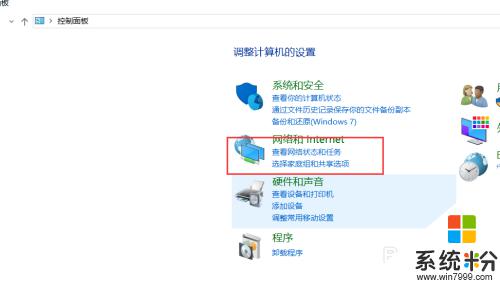
2.點擊“網絡和共享中心”
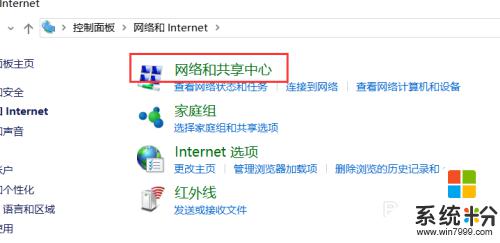
3.找到已連接的網絡,我這裏連接的是無線網。
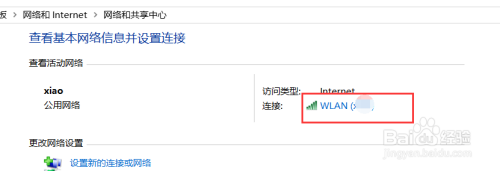
4.彈窗點擊“屬性”
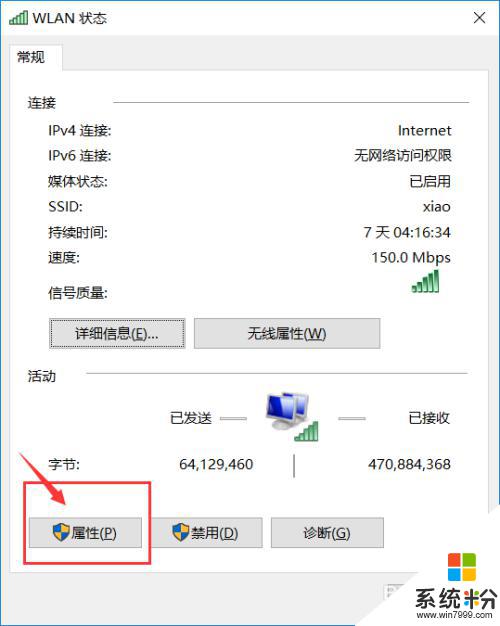
5.找到“Internet協議版本(tcp/ipv4)”
點擊“屬性”
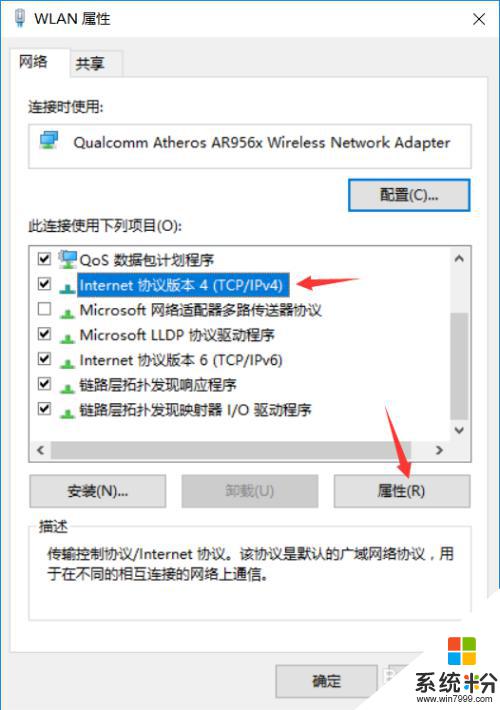
6.勾選使用下麵的ip地址。
然後填入你的靜態的ip地址和子網掩碼,還有網關。這些必填。
填入dns信息。
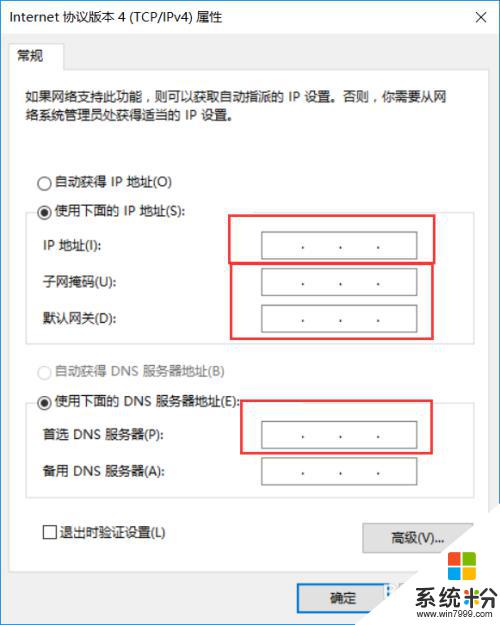
7.如果你不知道該怎麼填入這些信息,你可以在第四部的時候點擊”詳細信息“。來查看你在dhcp狀態下的網絡信息,其中有:ip,子網掩碼和網關。
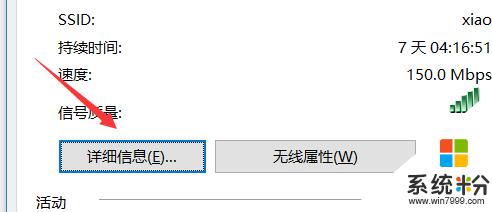
8.如果你是第一次連入網絡,而且你的網絡設置被設置為不允許dhcp的話(允許不允許都是網絡管理員設計的)。你就隻能詢問你的網絡管理員關於你的ip,子網掩碼,和網關這些信息了。
如果你的網絡設置允許dhcp分配動態ip,你可以先接入網絡根據上麵的方法查看動態分配的ip。然後再設置靜態ip。
以上是win10更改靜態IP的全部內容,如果您遇到相同的問題,可以參考本文中介紹的步驟進行修複,希望本文能對您有所幫助。